酷邮Koomail使用技巧大盘点(一)
用KooMail的虚拟邮件夹更好地管理邮件
虚拟邮件夹可以将符合指定条件的邮件以快捷方式的形式列出,比如可以新建虚拟邮件夹”张三”,然后在虚拟邮件夹属性里设置条件”邮件地址等于张三的email地址”,当选择邮件夹”张三”时则张三发送的邮件将全部被列出来,而不符和条件的则不会列出。 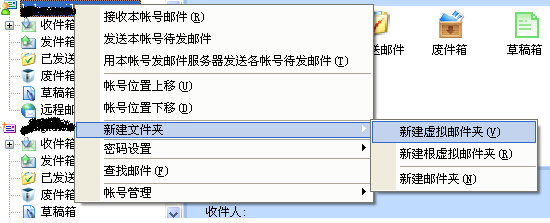
说是快捷方式的形式是因为邮件还是被用来筛选邮件的邮箱里的邮件,只是将其在虚拟邮件夹里列出,对虚拟邮件夹里的邮件的任何操作也就是对原邮箱里的邮件的操作,用来筛选邮件的邮箱可以自行设置,可以是任何邮箱,可以同时选择多个。
可以设置的条件很多,从而使得虚拟邮件夹可以有丰富的应用,比如设置条件“有附件的邮件”则可以列举出所有有附件的邮件,设置条件“一周内的邮件”则可以列举出所有一周内的邮件、设置条件“一周内的邮件”则可以列举出所有一周内的邮件、等等。
要建立虚拟邮件夹,请用鼠标右键点击邮箱如“收件箱”或帐号名,从新建文件夹里选择相应的菜单操作。 
用KooMail加密发送你的邮件
你是否为你发送的邮件内容会被别人看见而担忧?如果是,那么今天就帮你解决这个问题,如果还不了解这个问题,你也将知道原来你天天发送和接收的邮件一点也不保密。邮件的内容是作为明文在互连网上传播的,这样你所发送的邮件很容易被人拦截并且阅读,而且很多公司的邮箱对他们的管理员来说也是透明的,所以他们也可以阅读公司里任何人的邮件。听起来好象很耸人听闻但这就是事实。
KooMail可以将你发送的邮件以加密的形式发送,除非知道邮件加密的密码,否则谁也无法看到邮件的内容。当然,你至少应该告诉接收你邮件的人以便他进行阅读。这一切在KooMail做来都很容易,不需要你有什么专业的电脑知识,只需要点击写信工具栏的加密按钮,然后输入加密的密码,然后发送就可以了。
第一步:点击写信工具栏的加密按钮,出来加密提示框

第二步:输入密码
第三步:点击发送按钮即可发送加密邮件。
第四步:接收方阅读该加密邮件,如果对方用KooMail阅读则显示如下
输入密码即可阅读内容。
如何最快将多封已发送邮件或接收的邮件再次发送
很容易,你将邮件转移(拖或者选邮件后点右键转移)到发件箱,然后右键点发件箱选“重建邮件索引”,邮件就都成了待发邮件,然后点发送按钮就发送出去了。
| 自由广告区 |
| 分类导航 |
| 邮件新闻资讯: IT业界 | 邮件服务器 | 邮件趣闻 | 移动电邮 电子邮箱 | 反垃圾邮件|邮件客户端|网络安全 行业数据 | 邮件人物 | 网站公告 | 行业法规 网络技术: 邮件原理 | 网络协议 | 网络管理 | 传输介质 线路接入 | 路由接口 | 邮件存储 | 华为3Com CISCO技术 | 网络与服务器硬件 操作系统: Windows 9X | Linux&Uinx | Windows NT Windows Vista | FreeBSD | 其它操作系统 邮件服务器: 程序与开发 | Exchange | Qmail | Postfix Sendmail | MDaemon | Domino | Foxmail KerioMail | JavaMail | Winwebmail |James Merak&VisNetic | CMailServer | WinMail 金笛邮件系统 | 其它 | 反垃圾邮件: 综述| 客户端反垃圾邮件|服务器端反垃圾邮件 邮件客户端软件: Outlook | Foxmail | DreamMail| KooMail The bat | 雷鸟 | Eudora |Becky! |Pegasus IncrediMail |其它 电子邮箱: 个人邮箱 | 企业邮箱 |Gmail 移动电子邮件:服务器 | 客户端 | 技术前沿 邮件网络安全: 软件漏洞 | 安全知识 | 病毒公告 |防火墙 攻防技术 | 病毒查杀| ISA | 数字签名 邮件营销: Email营销 | 网络营销 | 营销技巧 |营销案例 邮件人才:招聘 | 职场 | 培训 | 指南 | 职场 解决方案: 邮件系统|反垃圾邮件 |安全 |移动电邮 |招标 产品评测: 邮件系统 |反垃圾邮件 |邮箱 |安全 |客户端 |